以下の各手順をご確認ください。
PC版
「ごみ箱」へドラッグ&ドロップしてメールの削除を行います。
詳しくは以下の手順をご確認ください。
- 1. 以下のページからWebメールにログインします。
- @nifty Webメール ログイン(PC版)
- 2. 画面左側の [ 受信箱 ] をクリックします。

- 3. 削除したいメールを選択し、「ごみ箱」へドラッグ&ドロップしてメールを削除します。

ドラッグ&ドロップ以外のメール削除方法は、以下をご覧ください。
右クリックで削除
- 1. 削除したいメールを右クリックし、表示されたメニューから [ 削除 ] を選択します。
-
※ 右クリックは「通常モード」でのみ利用可能です。

- 2. 確認画面が表示されたら、[ OK ] をクリックします。
「直接削除する」にチェックを入れると、ごみ箱へ移動せずにすぐ削除できます。 
操作ボタン内の削除ボタンで削除
- 1. 削除したいメールを選択した状態で、操作ボタン内の [ 削除 ] をクリックします。

- 2. 確認画面が表示されますので、 [ OK ] をクリックします。
「直接削除する」にチェックを入れると、ごみ箱へ移動せずにすぐ削除できます。 
まとめてメールを削除
まとめてメールを削除したい場合は、以下の方法でメールを複数選択してから削除を行ってください。
※ 一度に最大100件まで削除することができます。
- メール一覧のチェックボックスにチェックを入れると、複数のメールが選択できます。
- 1通メールを選択し、キーボードの [ Shift ] キーを押しながら [ ↓ ] キーを押すと、表示されているメールが順に選択されます。
- 1通メールを選択し、キーボードの [ Shift ] キーを押しながらマウスの [ 左ボタン ] をクリックすると、マウスでクリックしたところまでメールが選択されます。
- 1通メールを選択し、キーボードの [ Ctrl ] キーを押しながら [ A ] キーを押すと、一番上のメールから100件のメールが選択されます。
- キーボードの [ Ctrl ] キーを押しながらマウスの [ 左ボタン ] をクリックすると、クリックしたメールが複数選択されます。
※ メールソフトと同様の操作方法です。

まとめて100件以上のメールを削除
①振り分けフォルダーを利用して削除
1.削除用フォルダーの作成をします。
Webメールの振り分けフォルダー作成方法を教えてほしい。
2.振り分け条件を設定し、先ほど作成した削除用フォルダーへメールを移動させます。
Webメールで受信メールを振り分けたい
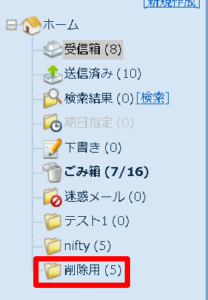
3.削除用フォルダにメールが振り分けられたことを確認し、削除用フォルダーを右クリックします。「フォルダーを空にする」を選択します。
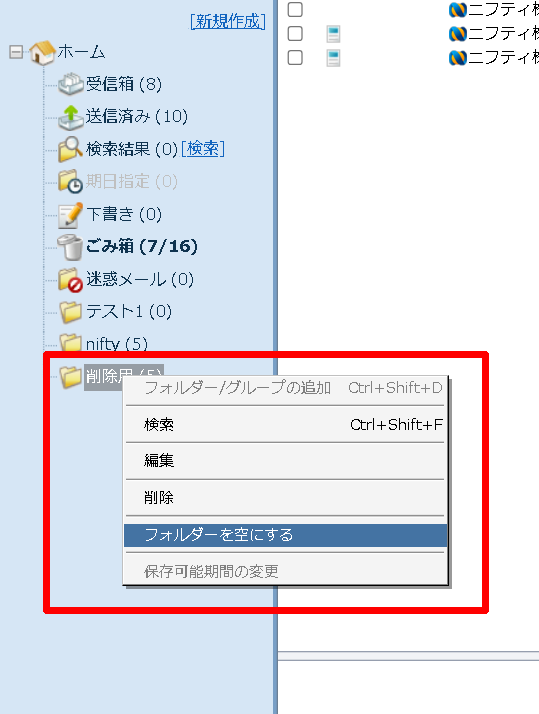
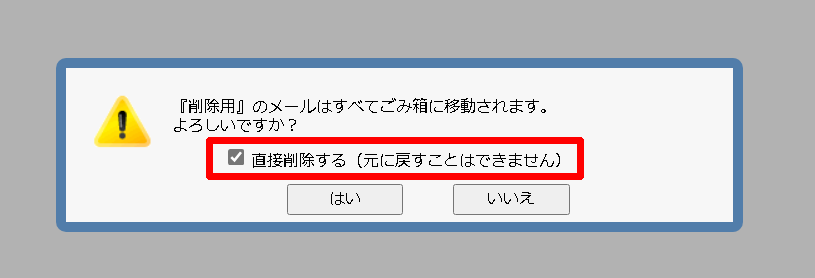
②メールソフトにて削除(imap契約者のみ)
imap をご契約いただきメールソフトにて@niftyメールを設定することで、
メールソフト側で100件以上一度に削除できる場合がございます。
(利用するメールソフトによって、まとめて削除できる件数は異なります。)
受信箱のメールをすべて削除
- 1. 受信箱を右クリックします。「フォルダーを空にする」を選択します。
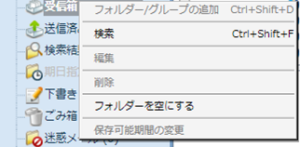
- 2. 確認画面が表示されますので、入力欄に『受信箱』と入力し[ はい ] をクリックします。「直接削除する」にチェックを入れると、ごみ箱へ移動せずにすぐ削除できます。
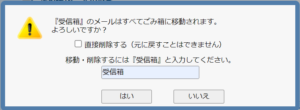
スマートフォン版
- 1. 以下のページからWebメールにログインします。
- @nifty Webメール ログイン(スマートフォン版)
- 2. [ メールを読む ] をタップします。
![[ メールを読む ] をタップ](https://support.nifty.com/support/faq_images/img/ro/0001_0100/om020_01.gif)
- 3. [ 受信箱 ] をタップします。
![[ 受信箱 ] をタップ](https://support.nifty.com/support/faq_images/img/ro/0001_0100/om020_02.gif)
- 4. 削除したいメールを選択し、[ 処理を選択 ] をタップします。
![削除したいメールを選択し、[ 処理を選択 ] をタップ](https://support.nifty.com/support/faq_images/img/ro/0001_0100/om020_03.gif)
- 5. [ 削除する ] をタップします。
![[ 削除する ] をタップ](https://support.nifty.com/support/faq_images/img/ro/0001_0100/om020_04.gif)
- 6. 確認画面が表示されたら、[ OK ] をタップします。
![確認画面が表示されたら、[ OK ] をタップ](https://support.nifty.com/support/faq_images/img/ro/0001_0100/om020_05.gif)
- 7. 「メールをごみ箱へ移動しました」と表示されます。
- [ OK ] をタップします。

以上で、Webメールのメール削除手順は完了となります。